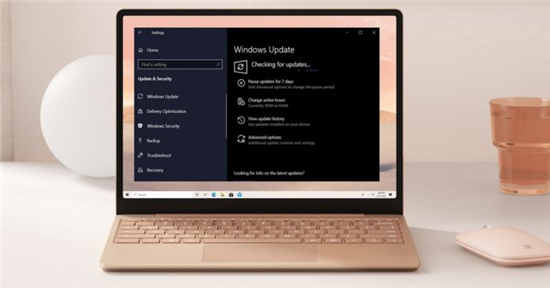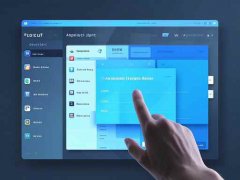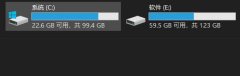USB接口故障对许多用户来说是个常见而令人头痛的问题。无论是连接打印机、外置硬盘还是其他周边设备,一旦USB接口无法正常工作,会直接影响日常的工作和娱乐体验。本文将为您详细介绍如何有效排查USB接口故障,帮助您快速找出问题所在并解决它。

在进行故障排查时,首先要检查物理连接。观察USB插口和连接线是否有明显的损坏,如裂痕、弯曲或生锈,有些问题肉眼容易看见。如果连接线有损坏情况,尝试更换线缆进行测试,确保故障不在于线缆本身。
对硬件有一定了解的用户可进一步检查主板上的USB接口。有时,因为过度使用或灰尘堆积,插口内部会出现接触不良的情况。可以使用压缩空气清理接口内部的灰尘,确认没有异物阻挡。
系统设置也可能影响USB设备的正常工作。通过操作系统的设备管理器,检查是否有任何驱动程序问题。如果发现驱动失效或缺失,可以尝试更新驱动程序,或者卸载后重新安装。
操作系统补丁也有可能影响USB功能的正常运作,定期检查更新,确保系统为最新版本有利于保证接口的兼容性和稳定性。
如果以上方法都无法解决问题,建议测试其他USB设备与接口的兼容性。有可能是某个特定设备与当前USB接口不兼容,尝试其他设备来确认。
在排查USB接口故障的过程中,了解一些基本的DIY技巧也非常重要。例如,学习如何更换主板上的USB插口,或者如何通过拆解设备并重新焊接解决问题,这些都会在以后面对类似问题时为您提供更快的解决方案。
为了优化USB设备的性能,定期清理您的设备和系统,确保没有不必要的驱动程序或应用程序干扰USB设备的正常工作。适当的优化不仅能提升设备性能,还能延长其使用寿命。
常见问题解答(FAQ)
1. USB接口为什么会突然无法工作?
- 可能是硬件损坏、驱动程序问题或系统设置错误。
2. 如何判断USB接口是坏了还是设备本身的问题?
- 可试着将其他USB设备连接到同一接口,或将故障设备连接到其他接口进行对比。
3. 如何更新USB驱动程序?
- 打开设备管理器,找到USB控制器,右键点击并选择更新驱动程序。
4. 是否可以自行更换主板上坏掉的USB接口?
- 具备一定电子技术基础的用户可以尝试,但建议寻求专业维修人员的帮助。
5. USB接口的清洁方法是什么?
- 使用压缩空气轻轻吹掉接口内部灰尘,避免使用金属物品触碰接口,以防损坏。